如何在 iPhone 和 Android 上转发文本
第 1 部分:启用短信转发以在 iPad 和 Mac 上接收和发送信息
连续性是一项特殊功能,可让您在 iPhone、iPad 和 Mac 操作系统(如 Yosemite)上接听电话。 当使用多个设备时,此功能可提供持久的体验。 另一方面,转发文本功能允许您将文本消息、电子邮件转发给几个人,而无需实际重新输入。 它可以节省您重新输入文本的时间和无聊。
以下是指导您在 iPad 和 Mac 上启用短信转发的重要步骤
第 1 步。在您的 Mac 上打开消息应用程序
首先,确保 Mac 和 iPad 可以方便地执行其余程序。 就从 苹果电脑 打开 消息应用. 您将能够看到看起来像这样的窗口。
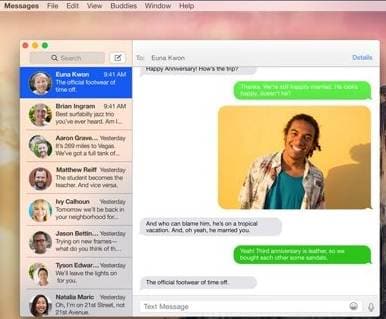
第 2 步。在 iPad 上打开设置
从您的 iPad 打开 设置 应用程序,然后导航到 讯息。 在消息图标下点击文本 消息转发。

步骤 3. 找到 Mac 的名称
在 iPad 上,转到 短信设置 并找到您要启用的 Mac 或 iOS 设备的名称,以便接收和发送消息。 点击屏幕右上角的按钮。 您可能已经知道,当某个功能“开启”时,它会显示为绿色。 “关闭”的功能将显示白色。
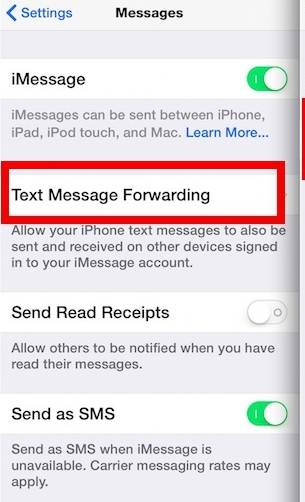
步骤 4. 等待弹出窗口
从您的 Mac 等待一个弹出窗口,要求您输入显示的代码。 还有一个 没看到 如果您看不到代码,则会出现对话框。 如果您没有收到带有验证码的短信,请重试发送。
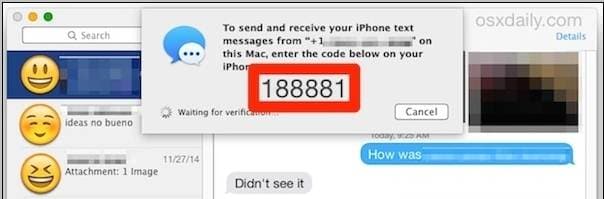
第五步。 输入代码
从您的 iPad 输入书面代码(六位数字)并点击 让 完成您的程序。
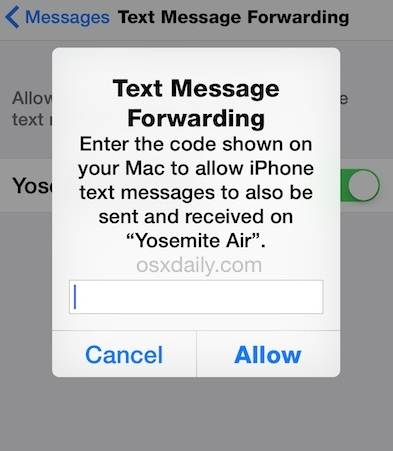
您的 Mac 将验证代码,您的 iPad 和 Mac 现在可以通过在两台设备之间转发短信进行通信。 通过单击完成该过程 让 按钮。 不要因为发送短信而感到压力,按照上面关于如何在 ipad 上获取短信的过程,发送短信将比以往任何时候都更加愉快。
第 2 部分:如何在 Android 手机上转发文本
正如您在上面看到的,在 iPhone 上转发文本既简单又直接。 此外,转发短信 Android 手机是一个简单的程序。 以下是帮助您解决此问题的指导步骤。
步骤1。 转到消息菜单
导航到你的 留言内容 从您的 android 手机菜单并识别您要转发的消息。

第2步。 点击并按住消息
点击并按住消息,直到消息屏幕上出现淡黄色。
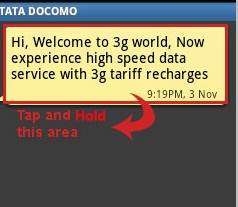
第三步。 等待弹出屏幕
继续按住消息两秒钟以上,直到出现带有其他新选项的弹出窗口
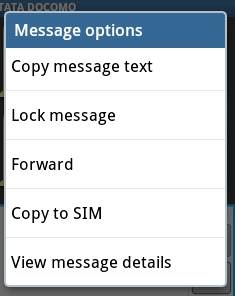
Step4.点击前进
选择 向前 从新的弹出屏幕开始添加您要将消息转发到的号码。 您可以从联系人列表、最近通话列表中添加号码或手动添加。 添加所有收件人后,点击 发送 对话框。 我们的消息将被发送,如果您的发送或接收消息状态功能已启用,您将收到一份送达报告。

如果您的送达报告状态为禁用,您也可以使用 查看消息详情 选项来确定您的邮件是否已发送给预期的收件人。
第 3 部分:Android 和 iOS 短信管理的额外提示
#1.自动删除旧短信
我们通常会在 Android 手机上保留旧短信。 这些只是垃圾,它们占用了我们设备上的宝贵空间。 明智的做法是通过简单地将手机设置为在 30 天、一年左右后自动删除它们,从而摆脱所有短信。
这个过程比你想象的要简单。 从你的 菜单 Android手机的按钮,点击 设置 并选择 常规设置. 然后入住 删除旧邮件 对话框,最后选择删除旧消息的时间限制。
#2.查明何时发送或接收短信
检查短信状态的能力非常重要。 此功能在普通手机中很常见。 对于 Android 手机,您必须启用此功能,因为它默认处于禁用状态。 跟踪消息的状态可以让您不必担心消息是否已送达。 发送消息后,您将收到消息已安全送达的通知。 这只是第二个工作的问题。
#3。启用和禁用拼写检查器
Android 手机默认提供拼写检查功能。 启用拼写检查器后,它会突出显示脚本的各种元素。 这可能会很烦人,尤其是当您用两种不同的语言输入对话并且您的所有工作都充满红线时。 好的一面是错误的英文单词会被标记出来,然后你可以更正它。 这使您的工作非常准确。
最重要的是,您可以根据当前认为合适的方式启用或禁用拼写检查器。